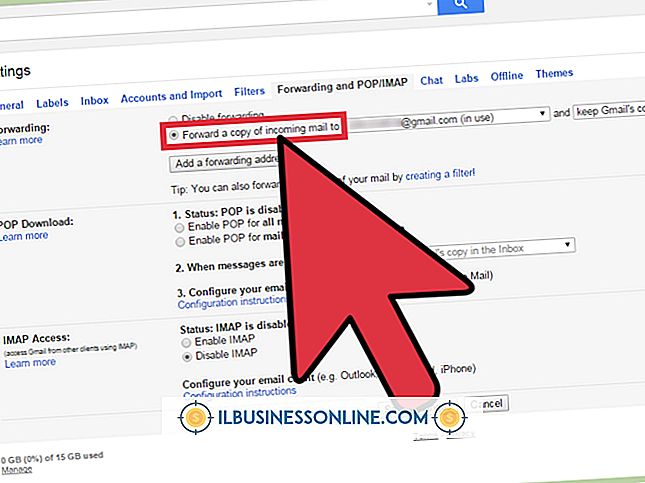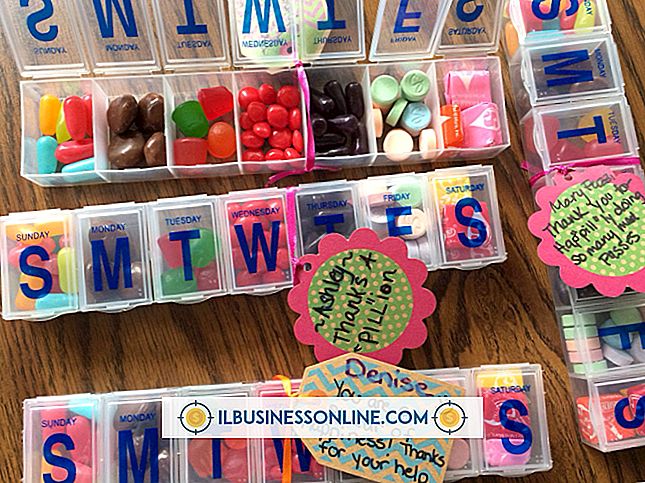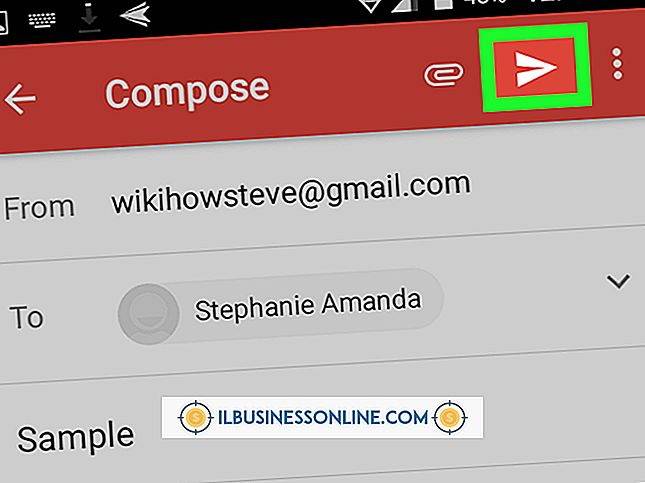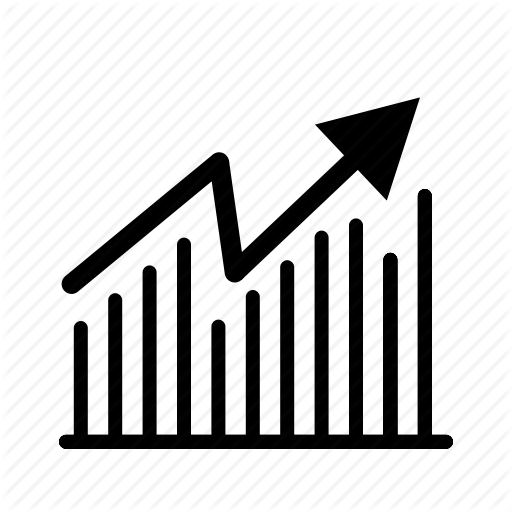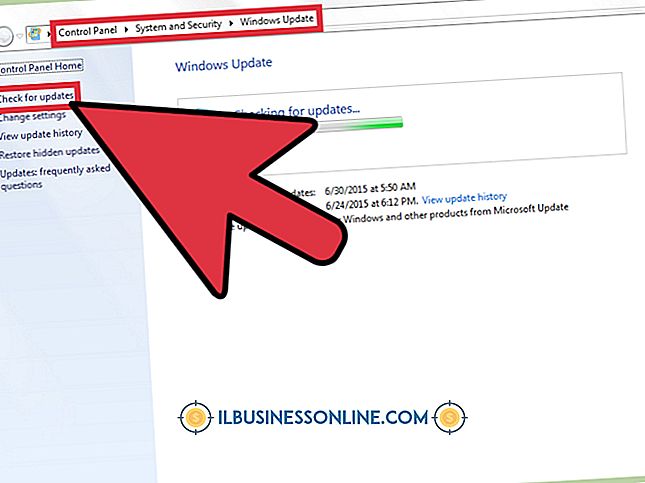เทคนิคการประมวลผลคำสำคัญ

ในขณะที่หลายคนสามารถใช้ฟังก์ชั่นมาตรฐานของ Microsoft Word แต่มีเพียงไม่กี่เจาะลึกเข้าไปในคุณสมบัติของ มีเทคนิค Word ที่รู้จักกันน้อยกว่าจำนวนมากที่สามารถช่วยเร่งความเร็วงานลดข้อผิดพลาดและปรับปรุงกระบวนการได้ การใช้คุณสมบัติขั้นสูงของ Word อย่างชาญฉลาดสามารถปรับปรุงประสิทธิภาพของธุรกิจของคุณและเพิ่มเวลาว่างที่สามารถใช้กับงานอื่น ๆ ได้
ติดตามการเปลี่ยนแปลง
บ่อยครั้งมีประโยชน์มากในการติดตามการเปลี่ยนแปลงที่เกิดขึ้นกับเอกสารเฉพาะ - โดยเฉพาะอย่างยิ่งเมื่อมีคนมากกว่าหนึ่งคนทำงานอยู่ Word สามารถทำสิ่งนี้ได้โดยอัตโนมัติ ไปที่แท็บ "ตรวจสอบ" คลิก "ติดตามการเปลี่ยนแปลง" จากนั้น "ติดตามการเปลี่ยนแปลง" จากเมนูที่ปรากฏขึ้น คลิก“ แสดงมาร์กอัป” จากนั้นเลือกประเภทการเปลี่ยนแปลงที่คุณต้องการติดตาม เมื่อใดก็ตามที่มีการเปลี่ยนแปลงเอกสารจะมีการบันทึกและแสดงที่ด้านข้างของหน้าเอกสาร
แป้นพิมพ์ลัด
คุณสามารถประหยัดเวลาได้มากโดยใช้แป้นพิมพ์ลัดแทนที่จะใช้เมาส์และเมนู ทางลัดการจัดรูปแบบทั่วไปบางอย่างคือ "Ctrl-B" สำหรับตัวหนา "Ctrl-I" สำหรับตัวเอียง "Ctrl-U" เพื่อขีดเส้นใต้ข้อความ "Ctrl-S" เพื่อบันทึกไฟล์ "Ctrl-N" สำหรับเอกสารใหม่ "Ctrl-P" เพื่อพิมพ์เอกสารของคุณ "Home" เพื่อเลื่อนเคอร์เซอร์ไปที่จุดเริ่มต้นของบรรทัด "End" เพื่อเลื่อนเคอร์เซอร์ไปที่ท้ายบรรทัด "Ctrl-Home" เพื่อเลื่อนไปยังจุดเริ่มต้นของ เอกสาร "Ctrl-End" เพื่อเลื่อนไปยังจุดสิ้นสุดของเอกสาร "Ctrl-Z" เพื่อเลิกทำการกระทำล่าสุด "Ctrl-X" เพื่อตัดข้อความที่ไฮไลต์และ "Ctrl-C" เพื่อคัดลอกข้อความที่เน้นไว้
เทมเพลตที่กำหนดเอง
แม่แบบเป็นจุดเริ่มต้นพื้นฐานที่คุณสามารถสร้างเอกสารที่แตกต่างกัน ตัวอย่างทั่วไปคือเท็มเพลตหัวจดหมาย บริษัท ซึ่งมีชื่อโลโก้ที่อยู่และข้อมูลส่วนท้ายใด ๆ ที่กำหนดไว้ล่วงหน้าในเอกสาร จากนั้นคุณสามารถเขียนจดหมายได้ทันทีโดยไม่ต้องเขียนหัวข้อเหล่านี้ทุกครั้ง ในการสร้างเทมเพลตให้เขียนจากนั้นไปที่ "ไฟล์" "บันทึกเป็น" และเลือก "เทมเพลต Word" ในเมนูแบบเลื่อนลง "บันทึกเป็นประเภท"
เคล็ดลับการประหยัดเวลา
เมื่อเปิดเอกสารที่คุณกำลังทำงานอยู่ให้กด "Shift-F5" เพื่อกลับไปยังตำแหน่งที่คุณทิ้งไว้ล่าสุด หากคุณกำลังทำงานกับเอกสารหลายฉบับพร้อมกันไปที่ "ไฟล์" "ตัวเลือกของ Word" "แถบเครื่องมือด่วน" แล้ว "คำสั่งไม่ได้อยู่ในริบบิ้น" เลือก "บันทึกทั้งหมด" จากนั้น "เพิ่ม" เพื่อเพิ่มสิ่งนี้ คำสั่งไปยังแถบการเข้าถึงด่วนหากคุณมักจะคัดลอกและวางข้อความจากแหล่งต่าง ๆ โดยใช้“ วางแบบพิเศษ” จากนั้น“ ข้อความที่ไม่จัดรูปแบบ” จะคัดลอกเฉพาะข้อความ - ไม่ใช่แบบอักษรขนาดหรือสีของข้อความ